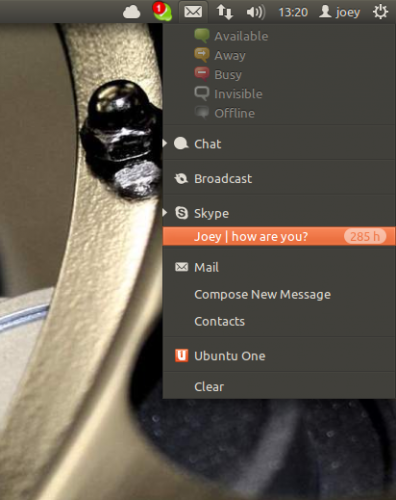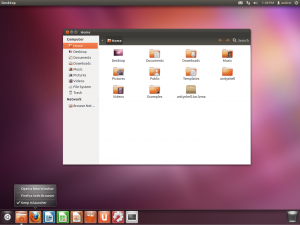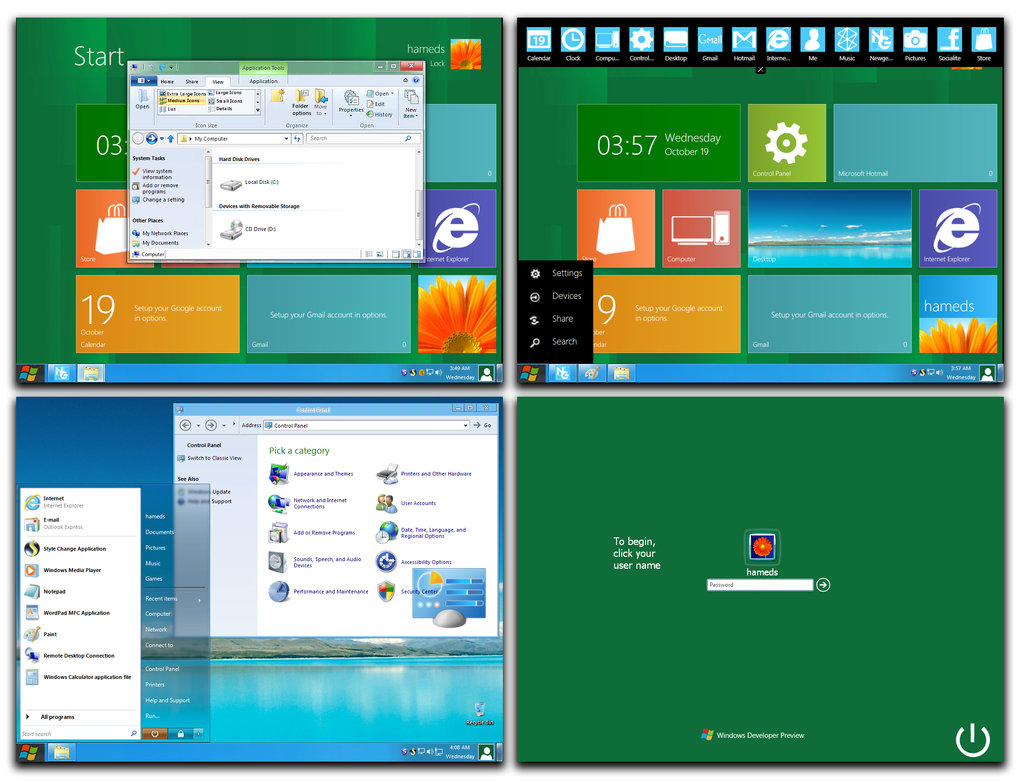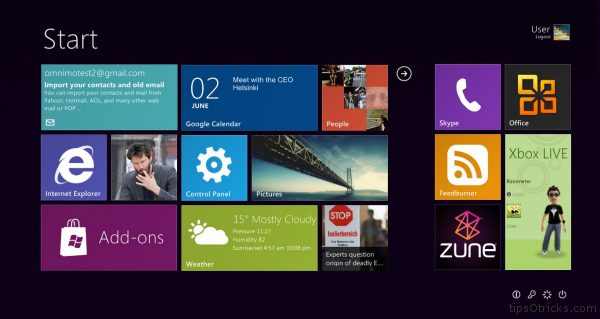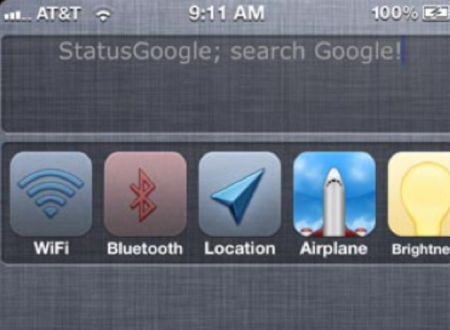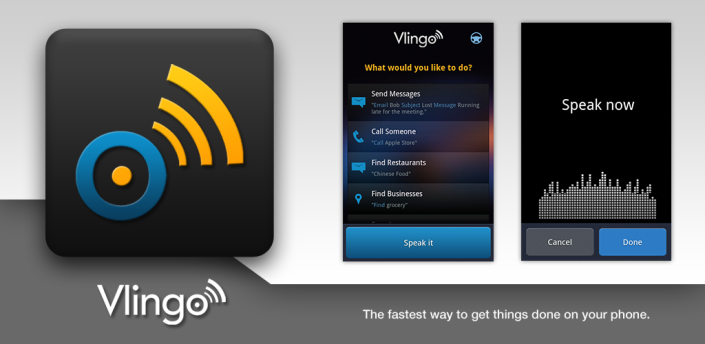Nonostante non sia ancora disponibile, grazie a Modaco già sappiamo la procedura per ottenere i permessi root del nuovo Google Phone, il Samsung Galaxy Nexus.
La procedura è anche davvero semplice…basta scaricate questo pacchetto: Superboot r1 - MD5: 1e988380d12fa3a4cc3e9db975e96b27. Fatto ciò, estraete il pacchetto sul computer e collegate il terminale al pc.
Entrate nel bootloader del terminale (accendetelo premendo tenuto volume su e volume giù) e a seconda del vostro sistema operativo eseguite queste operazioni:
- Linux – Aprite il terminale, posizionatevi nella cartella e poi digitate
chmod +x install-superboot-linux.sh
./install-superboot-linux.sh
- Windows – Cliccate su install-superboot-windows.bat
- Mac – Aprite il terminale, posizionati nella cartella e digitate
chmod +x install-superboot-mac.sh
./install-superboot-mac.sh
Qualora il device dovesse essere bloccato (Windows), eseguite il comando: ./fastboot-windows oem unlock.
Fonte: Modaco